Trình duyệt web Microsoft Edge Chromium đã chính thức đi vào hoạt động, sau khi cài đặt Microsoft Edge Chromium sẽ thay thế hoàn toàn Microsoft Edge cũ với những trải nghiệm hoàn toàn mới.
Tải Microsoft Edge Chromium
Với trình duyệt Microsoft Edge nhân Chromium chắc chắn sẽ có rất nhiều điều hấp dẫn để khám phá. Microsoft Edge Chromium chính là sự kết hợp hoàn hảo của Microsoft Edge và trình duyệt Chrome danh tiếng của Google. Nếu âm thanh quảng cáo trên 1 tab nào đó bỗng vang lên làm cho bạn khó chịu nhưng lại vẫn muốn được nghe nhạc trực tuyến trên Zing MP3 hay Youtube thì đừng quên tiêu dùng tính năng tắt âm thanh trên từng tab của Microsoft Edge Chromium nhé.
Tính năng tắt âm thanh trên Edge Chromium hoàn toàn khác trên Google Chrome. Nếu như trên Chrome bạn tắt âm thanh 1 trang bất kỳ như Youtube thì trên tab khác bạn mở Youtube cũng sẽ bị mất tiếng, còn trên Edge Chromium sẽ vẫn hoạt động bình thường. Chính vì vậy bạn sẽ dễ dàng quản lý từng tab hơn thay vì phụ thuộc vào những tab khác, bây giờ tính năng này được đặt tên là Mute Site.
Hướng dẫn tắt âm thanh trên 1 tab của Edge Chromium
Bước 1:
Tại tab muốn tắt âm thanh hãy nhấn chọn chuột phải đến thanh tiêu đề, sau đó chọn đến tính năng Mute site.

Ngoài ra bạn cũng có thể kích chuột vào biểu tượng chiếc loa trên thanh tiêu đề để tắt âm thanh.

Ngay sau đó âm thanh trên tab đó sẽ được tắt hoàn toàn.
Bước 2:
Để bật lại âm thanh cho tab vừa tắt phía trên chúng ta thực hiện lại thao tác nhấn chuột phải vào thanh tiêu đề và chọn Unmute site.

Hoặc nhấn vào biểu tượng chiếc loa đang bị gạch chéo ở đầu thanh tiêu đề của tab đó.

Trên đây chúng tôi đã hướng dẫn các bạn tắt âm thanh trên từng tab của trình duyệt web Microsoft Edge Chromium rất đơn giản và tiện lợi. Hi vọng trong thời gian tới Microsoft Edge Chromium sẽ mang đến nhiều tính năng hấp dẫn cho người dùng.



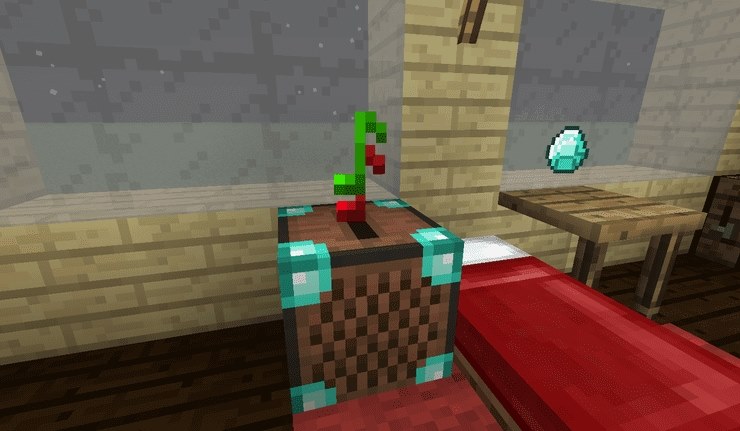



Trả lời
Bạn phải đăng nhập để gửi phản hồi.